advertisement
▼
Scroll to page 2
of
45
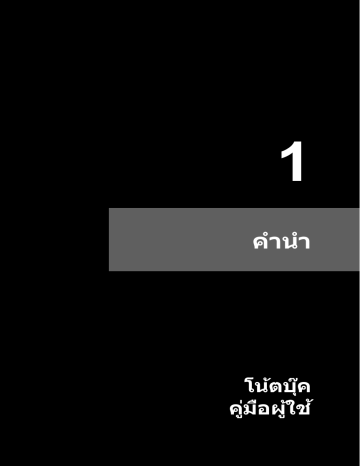
1 คํานํา โน้ตบุค ๊ คูม ่ อ ื ผูใ้ ช ้ คํานํ า สารบ ัญ บทที่ 1 คํานํา สารบ ัญ ................................................................... 1-2 ระเบียบข้อบ ังค ับและถ้อยแถลง .................................. 1-4 ถ ้อยแถลงการรบกวนทางความถีว่ ท ิ ยุ FCC-B ................... 1-4 เงือ ่ นไข FCC ............................................................ 1-4 ความสอดคล ้องกับ CE................................................ 1-4 ระเบียบข ้อบังคับเกีย ่ วกับแบตเตอรี่ ................................ 1-5 ถ ้อยแถลง WEEE ...................................................... 1-5 ขนตอนเพื ั้ อ ่ ความปลอดภ ัย ........................................ 1-6 ประกาศเกีย ่ วก ับอุปกรณ์ออปติค ัลไดรฟ์....................... 1-8 เครือ ่ งหมายการค้า ................................................... 1-8 ประว ัติการแก้ไข ...................................................... 1-8 บทที่ 2 แนะนํา แผนทีค ่ ม ู่ อ ื .............................................................. 2-2 การแกะหีบห่อ ......................................................... 2-2 ส่วนต่างๆ ของผลิตภ ัณฑ์ .......................................... 2-3 มุมมองเปิ ดด ้านบน ..................................................... 2-3 มุมมองด ้านหน ้า......................................................... 2-7 มุมมองด ้านขวา ......................................................... 2-8 มุมมองด ้านซ ้าย......................................................... 2-9 มุมมองด ้านหลัง ...................................................... 2-11 มุมมองด ้านล่าง ....................................................... 2-12 ข้อมูลจําเพาะ ........................................................ 2-13 บทที่ 3 เริม ่ ต้นการใชง้ าน เริม ่ ต้นการใช้งานโน้ตบุค ๊ ........................................... 3-2 การจ ัดการพล ังงาน .................................................. 3-3 พลังงาน AC ............................................................. 3-3 พลังงานแบตเตอรี่...................................................... 3-3 1-2 การจัดการพลังงานใน Windows OS ............................. 3-5 เทคนิคการประหยัดพลังงาน ........................................ 3-7 ้ ฐาน .................................................... 3-8 การทํางานพืน เทคนิคเพือ ่ ความปลอดภัยและความสะดวกสบาย ............. 3-8 ทําความรู ้จักแป้ นพิมพ์ .............................................. 3-10 การเปิ ดทํางานระบบไร ้สาย ........................................ 3-15 ทําความรู ้จักทัชแพด ................................................ 3-16 รู ้จักกับสมาร์ตแพด ................................................... 3-18 เกีย ่ วกับฮาร์ดดิสก์ .................................................... 3-19 การใช ้อุปกรณ์เก็บข ้อมูลออปติคัล ............................... 3-19 ่ มต่อไปย ังอุปกรณ์ภายนอก ........................... 3-21 การเชือ อุปกรณ์ตอ ่ พ่วง ........................................................ 3-21 ื่ สาร ........................................................ 3-22 อุปกรณ์สอ 1-3 คํานํ า ระเบียบข้อบ ังค ับและถ้อยแถลง ถ้อยแถลงการรบกวนทางความถีว่ ท ิ ยุ FCC-B อุปกรณ์นไ ี้ ด ้รับการทดสอบ และพบว่าสอดคล ้องกับข ้อจํากัดของอุปกรณ์ดจิ ต ิ อลคลาส B ซึง่ เป็ นไปตามส่วน ที่ 15 ของกฎข ้อบังคับ FCC ข ้อจํากัดเหล่านีไ ้ ด ้รับการออกแบบเพือ ่ ให ้การป้ องกันทีเ่ หมาะสมต่อการรบกวน ี้ ร ้าง ใช ้ และแผ่พลังงานความถีค ่ ลืน ่ วิทยุ และถ ้า ทีเ่ ป็ นอันตรายในการติดตัง้ บริเวณทีพ ่ ักอาศัย อุปกรณ์นส ไม่ได ้ติดตัง้ และใช ้อย่างเหมาะสมตามทีร่ ะบุในขัน ้ ตอนการใช ้งาน อาจก่อให ้เกิดการรบกวนทีเ่ ป็ นอันตราย ่ สารทางวิทยุ อย่างไรก็ตาม ไม่มก ต่อการสือ ี ารรับประกันว่าการรบกวนจะไม่เกิดขึน ้ ในกรณีทต ี่ ด ิ ตัง้ อย่าง ่ สารต่อวิทยุหรือการรับโทรทัศน์ ซึง่ สามารถ เหมาะสม ถ ้าอุปกรณ์นก ี้ อ ่ ให ้เกิดการรบกวนกับบริการการสือ ทราบได ้โดยการเปิ ดและปิ ดอุปกรณ์ คุณควรพยายามแก ้ไขการรบกวนโดยใช ้วิธด ี งั ต่อไปนีห ้ นึง่ หรือหลาย วิธรี ว่ มกัน: ปรับทิศทางหรือเปลีย ่ นสถานทีข ่ องเสาอากาศรับสัญญาณ เพิม ่ ระยะห่างระหว่างอุปกรณ์และเครือ ่ งรับสัญญาณ ่ มต่ออุปกรณ์ลงในเต ้าเสียบในวงจรทีแ เชือ ่ ตกต่างจากทีใ่ ช ้เสียบเครือ ่ งรับอยู่ ปรึกษาตัวแทนจําหน่าย หรือช่างเทคนิควิทยุโทรทัศน์ทม ี่ ป ี ระสบการณ์เพือ ่ ขอความช่วยเหลือ หมายเหตุ การเปลีย ่ นแปลงหรือดัดแปลงทีไ่ ม่ได ้รับการเห็นชอบโดยองค์กรทีม ่ ห ี น ้าทีร่ ับผิดชอบเรือ ่ งความส ้ สุด อดคล ้อง จะทําให ้สิทธิใ์ นการใช ้อุปกรณ์ของผู ้ใช ้สิน ต ้องใช ้ฉนวนป้ องกันสายเคเบิลและสายไฟ AC เพือ ่ ให ้สอดคล ้องกับข ้อจํากัดในการแผ่คลืน ่ พลังงานความถี่ เงือ ่ นไข FCC อุปกรณ์นส ี้ อดคล ้องกับส่วนที่ 15 ของกฎข ้อบังคับ FCC การทํางานต ้องเป็ นไปตามเงือ ่ นไขสองข ้อต่อไปนี:้ อุปกรณ์นต ี้ ้องไม่กอ ่ ให ้เกิดการรบกวนทีเ่ ป็ นอันตราย อุปกรณ์ต ้องสามารถทนต่อการรบกวนใดๆ ทีไ่ ด ้รับ รวมทัง้ การรบกวนทีอ ่ าจก่อให ้เกิดการทํางานทีไ่ ม่ พึงประสงค์ ความสอดคล้องก ับ CE อุปกรณ์นส ี้ อดคล ้องกับข ้อกําหนดด ้านความปลอดภัยทีจ ่ ําเป็ น และความต ้องการที่ เกีย ่ วข ้องอืน ่ ๆ ทีร่ ะบุไว ้ในข ้อกําหนดของสหภาพยุโรป 1-4 ระเบียบข้อบ ังค ับเกีย ่ วก ับแบตเตอรี่ สหภาพยุโรป: ไม่ควรทิง้ แบตเตอรี่ แบตเตอรีแ ่ พค และตัวเก็บพลังงานต่างๆ รวมกับของเสีย ตามบ ้านทั่วไปทีไ่ ม่ได ้แยก โปรดใช ้ระบบเก็บรวบรวมของเสียสาธารณะ เพือ ่ ส่งคืน รีไซเคิล หรือจัดการกับสิง่ เหล่านีอ ้ ย่างสอดคล ้องกับระเบียบข ้อบังคับ ในท ้องถิน ่ ไต ้หวัน: เพือ ่ ป้ องกันสิง่ แวดล ้อมให ้ดีขน ึ้ ควรเก็บรวบรวมแบตเตอรีท ่ ใี่ ช ้แล ้วแยกต่างหาก สําหรับการรีไซเคิลหรือนํ าไปทิง้ ด ้วยวิธพ ี เิ ศษ แคลิฟอร์เนีย สหรัฐอเมริกา: เซลล์แบตเตอรีแ ่ บบเหรียญอาจประกอบด ้วยวัสดุเปอร์คลอเรต และ จําเป็ นต ้องได ้รับการจัดการเป็ นพิเศษ เมือ ่ นํ าไปรีไซเคิล หรือทิง้ ในรัฐแคลิฟอร์เนีย สําหรับข ้อมูลเพิม ่ เติม โปรดเยีย ่ มชมที:่ http://www.dtsc.ca.gov/hazardouswaste/perchlorate/ คําแนะนําเพือ ่ ความปลอดภ ัยสําหร ับการใช้แบตเตอรีล ่ เิ ธียม ถ ้าใส่แบตเตอรีอ ่ ย่างไม่ถก ู ต ้อง อาจมีอน ั ตรายจากการระเบิดขึน ้ ได ้ ใช ้เฉพาะแบตเตอรีช ่ นิดเดียวกัน หรือ เทียบเท่า ทีแ ่ นะนํ าโดยผู ้ผลิตอุปกรณ์เท่านัน ้ ทิง้ แบตเตอรีท ่ ใี่ ช ้แล ้วตามคําแนะนํ าของผู ้ผลิต ถ้อยแถลง WEEE ภายใต ้ข ้อกําหนดของสหภาพยุโรป ("EU") เกีย ่ วกับของเสียจากอุปกรณ์ไฟฟ้ า และ อิเล็กทรอนิกส์ เลขที่ 2002/96/EC ซึง่ มีผลบังคับใช ้ตัง้ แต่วันที่ 13 สิงหาคม 2005 ผู ้ใช ้ไม่ สามารถทิง้ ผลิตภัณฑ์ทเี่ ป็ น "อุปกรณ์ไฟฟ้ าและอิเล็กทรอนิกส์" ปะปนกับของเสียทัว่ ไป ของชุมชนได ้อีกต่อไป และ ผู ้ผลิตอุปกรณ์อเิ ล็กทรอนิกส์ดงั กล่าวจะถูกบังคับให ้น ้ สุดอายุการใช ้งานของผลิตภัณฑ์ ◌ําผลิตภัณฑ์ดงั กล่าวกลับคืนเมือ ่ สิน 1-5 คํานํ า ขนตอนเพื ั้ อ ่ ความปลอดภ ัย อ่านขัน ้ ตอนเพือ ่ ความปลอดภัยอย่างละเอียดถีถ ่ ้วน ควรสังเกตข ้อควรระวังและ คําเตือนทัง้ หมดบนอุปกรณ์หรือคูม ่ อ ื ผู ้ใช ้ ้ และอุณหภูมท เก็บอุปกรณ์นใี้ ห ้ห่างจากความชืน ิ ส ี่ งู วางอุปกรณ์นบ ี้ นพืน ้ ผิวทีม ่ น ั่ คง ก่อนทีจ ่ ะทําการตัง้ ค่า ช่องเปิ ดทีต ่ วั เครือ ่ งใช ้สําหรับถ่ายเทอากาศ และเพือ ่ ป้ องกันไม่ให ้อุปกรณ์ร ้อน เกินไป อย่าปิ ดกัน ้ ช่องเปิ ดเหล่านี้ อย่าทิง้ อุปกรณ์ไว ้ในสภาพแวดล ้อมทีไ่ ม่มก ี ารปรับอากาศซึง่ มีอณ ุ หภูมข ิ ณะเ ก็บรักษาเกิน 60OC (140OF) หรือตํา่ กว่า 0OC (32OF) ซึง่ อาจทําให ้อุปกรณ์ เสียหายได ้ ควรใช ้งานอุปกรณ์นภ ี้ ายใต ้อุณหภูมท ิ ต ี่ ํา่ กว่าอุณหภูมม ิ ากทีส ่ ด ุ 35OC (95OF) ตรวจดูให ้แน่ใจว่าแรงดันไฟฟ้ าอยูใ่ นช่วงทีป ่ ลอดภัย และได ้รับการปรับให ้ ่ มต่ออุปกรณ์เข ้ากับเต ้าเสียบ เหมาะสมในช่วง 100~240V ก่อนทีจ ่ ะเชือ ไฟฟ้ า ถอดปลั๊กสายไฟ AC เสมอก่อนทีจ ่ ะติดตัง้ การ์ดเพิม ่ เติม หรือโมดูลใดๆ ลงในอุปกรณ์ ถอดสายไฟ AC หรือถอดแบตเตอรีแ ่ พค หรือปิ ดเต ้าเสียบไฟทีผ ่ นังเสมอ ถ ้าคุณจะปล่อยอุปกรณ์ทงิ้ ไว ้โดยไม่ได ้ใช ้งานในช่วงระยะเวลาหนึง่ เพือ ่ ให ้ ้ เปลืองพลังงานเป็ นศูนย์ ได ้ผลลัพธ์การสิน อย่าเทของเหลวเข ้าไปในช่องเปิ ด ซึง่ อาจทําให ้อุปกรณ์เสียหาย และเป็ นสาเหตุ ให ้เกิดไฟฟ้ าช็อต วางสายไฟในตําแหน่งทีจ ่ ะไม่มผ ี ู ้คนเหยียบถูก อย่าวางสิง่ ใดๆ ทับสายไฟ 1-6 เก็บวัตถุทม ี่ ส ี นามแม่เหล็กแรง หรือวัตถุทม ี่ ก ี ระแสไฟฟ้ าให ้ห่างจากอุปกรณ์ ในขณะทีต ่ ด ิ ตัง้ สายเคเบิลโคแอกเซียลไปยังเครือ ่ งรับ TV จําเป็ นต ้องให ้แน่ใจว่า ่ มต่อไปยังระบบสายดินป้ องกันของอาคารอย่างดี ฉนวนโลหะเชือ ระบบการกระจายสายเคเบิลควรมีการต่อลงกราวนด์ (สายดิน) อย่างสอดคล ้อง กับมาตรฐาน ANSI/NFPA 70, หลักปฏิบต ั ด ิ ้านไฟฟ้ าแห่งชาติ (NEC) ตามส่วน 820.93 ในหัวข ้อ การต่อกราวนด์ของฉนวนหุ ้มภายนอกของสายเคเบิลโคแอก เซียล เพือ ่ ป้ องกันการระเบิดทีเ่ กิดจากการใส่แบตเตอรีท ่ ไี่ ม่เหมาะสม ให ้ใช ้ แบตเตอรีช ่ นิดเดียวกันหรือเทียบเท่าทีแ ่ นะนํ าโดยผู ้ผลิตเท่านัน ้ เก็บแบตเตอรีไ่ ว ้ในสถานทีป ่ ลอดภัยเสมอ ถ ้าเกิดสถานการณ์ตอ ่ ไปนี้ ให ้นํ าอุปกรณ์ไปตรวจสอบโดยช่างบริการทีม ่ ค ี ณ ุ สมบัต:ิ สายไฟหรือปลั๊กเสียหาย ของเหลวเข ้าไปในอุปกรณ์ ั ผัสถูกความชืน ้ อุปกรณ์สม อุปกรณ์ทํางานได ้ไม่ด ี หรือคุณไม่สามารถใช ้อุปกรณ์ได ้ตามคําแนะนํ าใน คูม ่ อ ื ผู ้ใช ้ อุปกรณ์หล่นพืน ้ และเสียหาย อุปกรณ์มรี อยแตกอย่างเห็นได ้ชัด คุณสมบ ัติของผลิตภ ัณฑ์สเี ขียว ้ เปลืองพลังงานลดลงระหว่างการใช ้และสถานะสแตนด์บาย การสิน จํากัดการใช ้สารทีเ่ ป็ นอันตรายต่อสิง่ แวดล ้อมและสุขภาพ ้ ส่วนและรีไซเคิลได ้ง่าย ถอดชิน ลดการใช ้ทรัพยากรธรรมชาติโดยส่งเสริมการรีไซเคิล ยืดอายุผลิตภัณฑ์ให ้ยาวนานขึน ้ ด ้วยการอัปเกรดง่ายๆ ลดการสร ้างของเสียทีเ่ ป็ นของแข็งผ่านนโยบายการนํ ากลับ นโยบายด้านสิง่ แวดล้อม ้ ส่วนซํา้ และรีไซเคิลได ้ ผลิตภัณฑ์ได ้รับการออกแบบมาเพือ ่ ให ้สามารถใช ้ชิน อย่างเหมาะสม และไม่ควรทิง้ ไปเฉยๆ ผู ้ใช ้ควรติดต่อจุดเก็บรวบรวมทีไ่ ด ้รับการแต่งตัง้ ในท ้องถิน ่ สําหรับนํ าไปรีไซเ คิล และทิง้ ผลิตภัณฑ์ทห ี่ มดอายุการใช ้งานแล ้ว 1-7 คํานํ า ประกาศเกีย ่ วก ับอุปกรณ์ออปติค ัลไดรฟ์ ข ้อควรระวัง: อุปกรณ์นป ี้ ระกอบด ้วยระบบเลเซอร์ และได ้รับการจัดประเภทเป็ น “ผลิตภัณฑ์เลเซอร์คลาส 1” ในการใช ้เครือ ่ งรุน ่ นีอ ้ ย่างเหมาะสม อ่านคูม ่ อ ื การใช ้งานด ้วยความระมัดระวัง และเก็บคูม ่ อ ื นีไ้ ว ้สําหรับการ อ ้างอิงในอนาคต ในกรณีทป ี่ ั ญหาใด ๆ กับเครือ ่ งรุน ่ นี้ โปรดติดต่อ “ศูนย์บริการทีไ่ ด ้รับการแต่งตัง้ ” ทีใ่ กล ้ ้ ส่วนตัวเครือ ทีส ่ ด ุ เพือ ่ ป้ องกันการสัมผัสถูกแสงเลเซอร์โดยตรง โปรดอย่าพยายามถอดชิน ่ ง เครือ ่ งหมายการค้า ิ ของบริษัททีเ่ ป็ นเจ ้าของ เครือ ่ งหมายการค ้าทัง้ หมดเป็ นทรัพย์สน SRS Premium Sound, SRS และสัญลักษณ์ เป็ นเครือ ่ งหมายการค ้าของ SRS Labs, Inc. THX และ THX TruStudio Pro เป็ นเครือ ่ งหมายการค ้าของ THX Ltd. ซึง่ อาจจดทะเบียนในเขตอํานาจ Sound Blaster® เป็ นเครือ ่ งหมายการค ้าจดทะเบียนของ Creative Technology Ltd. ศาลบางแห่ง สงวนลิขสิทธิ์ ประว ัติการแก้ไข ่ั เวอร์ชน 1.0 1-8 ประว ัติการแก้ไข ว ันที่ 01, 2015 2 แนะนํา แนะนํ า ขอแสดงความยินดีในการเป็ นผู ้ใช ้โน ้ตบุค ๊ นี้ ซึง่ เป็ นโน ้ตบุค ๊ ทีม ่ ก ี ารออกแบบมาด ้วยความประณีต โน ้ตบุค ๊ ที่ งดงามรุน ่ ใหม่นี้ จะให ้ ประสบการณ์แบบมืออาชีพทีส ่ ด ุ ยอดในการใช ้โน ้ตบุค ๊ เรามีความภูมใิ จทีจ ่ ะบอกผู ้ใช ้ ่ เสียงของเราในเรือ ของเราว่าโน ้ตบุค ๊ นี้ ได ้ผ่านการทดสอบอย่างเข ้มงวด และได ้รับการรับรองด ้วยชือ ่ งของ ความวางใจ และความพอใจในการใช ้งานของลูกค ้าทีไ่ ม่มใี ครเทียบ แผนทีค ่ ม ู่ อ ื คูม ่ อ ื ผู ้ใช ้นี้ ให ้ขัน ้ ตอนและการสาธิตถึงวิธก ี ารใช ้โน ้ตบุค ๊ นี้ แนะนํ าให ้คุณอ่านคูม ่ อ ื นีอ ้ ย่างละเอียดก่อนที่ จะใช ้โน ้ตบุค ๊ นี้ บทที่ 1, คํานํา, ให ้ข ้อมูลพืน ้ ฐาน และข ้อควรระวังต่างๆ ทีเ่ กีย ่ วข ้องกับการใช ้โน ้ตบุค ๊ นีก ้ บ ั ผู ้ใช ้ แนะนํ าให ้ อ่านข ้อมูลและข ้อควรระวังเหล่านีเ้ มือ ่ ใช ้โน ้ตบุค ๊ นีใ้ นครัง้ แรก บทที่ 2, แนะนํา, ประกอบด ้วยคําอธิบายถึงอุปกรณ์เสริมทัง้ หมดของโน ้ตบุค ๊ นี้ แนะนํ าให ้ตรวจสอบว่าคุณมีอป ุ กรณ์เสริมทัง้ หมดทีม ่ าพร ้อมกับเครือ ่ ง เมือ ่ คุณแกะกล่องบรรจุหรือไม่ ถ ้ามี ้ โน ้ตบุค อุปกรณ์เสริมใดเสียหายหรือหายไป โปรดติดต่อผู ้จําหน่ายซึง่ คุณซือ ๊ นีม ้ า นอกจากนัน ้ บทนีย ้ ังให ้ ั่ , ปุ่ มเปิ ดโปรแกรมด่วน, ขัว้ ต่อต่างๆ, LED และ ๊ นี้ และแนะนํ าปุ่ มฟั งก์ชน ข ้อมูลจําเพาะของโน ้ตบุค ส่วนประกอบภายนอกของโน ้ตบุค ๊ นี้ บทที่ 3, เริม ่ ต้นการใช้งาน, ให ้ขัน ้ ตอนการทํางานพืน ้ ฐานในการใช ้แป้ นพิมพ์, ทัชแพด, ฮาร์ดดิสก์ และ อุปกรณ์เก็บข ้อมูลออปติคล ั นอกจากนี้ ยังให ้ขัน ้ ตอนในการติดตัง้ และถอดแบตเตอรี่ และกระบวนการในการ ่ มต่ออุปกรณ์ภายนอกชนิดต่างๆ รวมทัง้ อุปกรณ์การสือ ่ สาร เพือ เชือ ่ ช่วยผู ้ใช ้ให ้คุ ้นเคยกับโน ้ตบุค ๊ นีม ้ ากขึน ้ การแกะหีบห่อ แรกสุด ให ้แกะกล่องบรรจุ และตรวจสอบรายการทัง้ หมดด ้วยความระมัดระวัง ถ ้ามีรายการใดเสียหายหรือ หายไป โปรดติดต่อตัวแทนจําหน่ายในประเทศของคุณทันที นอกจากนี้ ให ้เก็บกล่องและวัสดุบรรจุหบ ี ห่อไว ้ เพือ ่ ใช ้ในกรณีทค ี่ ณ ุ จําเป็ นต ้องส่งเครือ ่ งกลับมาซ่อมแซมในอนาคต ภายในบรรจุภัณฑ์ ควรมีสงิ่ ต่างๆ ต่อไปนี:้ โน ้ตบุค ๊ คูม ่ อ ื เริม ่ ต ้นฉบับย่อ อะแดปเตอร์ AC/DC และสายไฟ AC ื้ เพิม กระเป๋ าถือ (อุปกรณ์ซอ ่ ) ่ ออล-อิน-วัน ทีป แผ่นดิสก์แอปพลิเคชัน ่ ระกอบด ้วยคูม ่ อ ื ผู ้ใช ้ฉบับสมบูรณ์, ไดรเวอร์, ยูทล ิ ต ิ ี้ ั่ ในการกู ้คืนระบบ ฯลฯ และฟั งก์ชน 2-2 ่ นต่างๆ ของผลิตภ ัณฑ์ สว ส่วนนีจ ้ ะอธิบายถึงส่วนประกอบพืน ้ ฐานของโน ้ตบุค ๊ ซึง่ จะช่วยให ้คุณทราบข ้อมูลมากขึน ้ เกีย ่ วกับลักษณะ ของโน ้ตบุค ๊ นีก ้ อ ่ นทีจ ่ ะใช ้งาน โปรดทราบว่าโน ้ตบุค ๊ ทีแ ่ สดงในส่วนนีอ ้ าจแตกต่างจากตัวเครือ ่ งจริงทีผ ่ ู ้ใช ้ ้ มา ซือ มุมมองเปิ ดด้านบน ภาพของมุมมองเปิ ดด ้านบน และคําอธิบายทีแ ่ สดงด ้านล่าง จะช่วยให ้คุณเห็นถึงบริเวณการทํางานหลักของ โน ้ตบุค ๊ ของคุณ ภาพทีแ ่ สดงทีน ่ ใี่ ช ้สําหรับการอ ้างอิงเท่านัน ้ 2-3 แนะนํ า 1. เว็บแคม/ LED เว็บแคม/ ไมโครโฟนภายใน เว็บแคมในตัวนี้ สามารถใช ้สําหรับการถ่ายภาพ, การบันทึกวิดโี อ และการประชุม รวมทัง้ ใช ้ ่ แบบอินเตอร์แอกทีฟอืน สําหรับแอปพลิเคชัน ่ ๆ ได ้ด ้วย ั่ เว็บแคมเปิ ดทํางาน; ตัวแสดงสถานะ LED เว็บแคมทีอ ่ ยูข ่ ้างๆ เว็บแคม, ติดเป็ นขาวเมือ ่ ฟั งก์ชน ไมโครโฟนในตัว และการทํางานเหมือนกับไมโครโฟน ั่ นีป LED จะดับเมือ ่ ฟั งก์ชน ้ ิ ดทํางาน 2. ลําโพงสเตอริโอ ั่ Hi-Fi ให ้เสียงคุณภาพสูง โดยสนับสนุนระบบสเตอริโอ และฟั งก์ชน 3. LED สถานะ ั่ Caps Lock เปิ ดทํางาน Caps Lock: ส่องแสงเป็ นสีขาว เมือ ่ ฟั งก์ชน ั่ Num Lock เปิ ดทํางาน Num Lock: ส่องแสงเป็ นสีขาว เมือ ่ ฟั งก์ชน 4. ท ัชแพด ี้ องโน ้ตบุค นีเ่ ป็ นอุปกรณ์ชข ๊ 5. ปุ่มเปิ ดโปรแกรมด่วน ่ หรือเครือ ใช ้ปุ่ มเปิ ดโปรแกรมด่วน เพือ ่ เปิ ดทํางานแอปพลิเคชัน ่ งมือทีต ่ ้องการ ปุ่ มเรียกใช ้งานด่วน ่ SCM ติดตัง้ อยูเ่ ท่านัน ่ ต่อไปนี้ จะทํางานเฉพาะในระบบปฏิบต ั ก ิ ารทีม ่ แ ี อปพลิเคชัน ้ ค ้นหาแอปพลิเคชัน SCM ในดิสก์ออล-อิน-วันทีม ่ าพร ้อมกับแพคเกจของคุณ เพือ ่ การใช ้งานทีง่ ่ายและสะดวก แนะนํ าให ้คุณ ่ SCM ติดตัง้ แอปพลิเคชัน ปุ่มเพาเวอร์ กดปุ่ มเพาเวอร์เพือ ่ เปิ ดและปิ ดโน ้ตบุค ๊ กดปุ่ มเพาเวอร์เพือ ่ ปลุกโน ้ตบุค ๊ ขึน ้ มาจากสถานะสลีป LED เพาเวอร์ พล ังงาน ส่องแสงสีขาว เมือ ่ โน ้ตบุค ๊ เปิ ดเครือ ่ ง กะพริบเป็ นสีขาว เมือ ่ โน ้ตบุค ๊ อยูใ่ นโหมดสลีป LED ดับเมือ ่ โน ้ตบุค ๊ ปิ ดเครือ ่ ง ใช ้ปุ่ มนีเ้ พือ ่ เลือกโหมด GPU แยก หรือโหมด UMA GPU กราฟฟิ กสวิตช์ 2-4 LED ปุ่ มส่องแสงเป็ นสีขาวเมือ ่ โหมด GPU แยกถูกเลือก ใช ้ปุ่ มนี้ เพือ ่ เพิม ่ ความเร็วพัดลมให ้เต็มทีเ่ พือ ่ ทําให ้อุณหภูม ิ โดยรวมของโน ้ตบุค ๊ ลดลง คูลเลอร์ บูสต์ LED ปุ่ มส่องแสงเป็ นสีขาวเมือ ่ ความเร็วพัดลมถูกตัง้ ค่าทีร่ ะดับสูง ทีส ่ ด ุ ; LED ดับเมือ ่ โหมด อัตโนมัต ิ ถูกเลือก แป้ นพิมพ์นต ี้ ด ิ ตัง้ LEDs แป้ นพิมพ์ แบบกะพริบได ้ ซึง่ ยึดอยูข ่ ้างใต ้แป้ นพิมพ์ ่ กดปุ่ มนี้ อุปกรณ์จะกะพริบเป็ นสีขาวหนึง่ ครัง้ และเปิ ดแอปพลิเคชัน ต ัวจ ัดการ LED แป้นพิมพ์ KLM (ตัวจัดการ LED แป้ นพิมพ์) ขึน ้ มา ่ KLM ถูกลบไป ปุ่ มนีจ ถ ้าแอปพลิเคชัน ้ ะไม่ทํางาน ่ ทีเ่ ฉพาะเจาะจง กดปุ่ ม P2 เพือ ่ เปิ ดแอปพลิเคชัน P2 6. ถ ้าผู ้ใช ้ยังไม่ได ้กําหนดค่าปุ่ มนี,้ การกดปุ่ มนีจ ้ ะนํ ากล่องโต ้ตอบ ปุ่มทีก ่ ําหนดโดยผูใ้ ช้ ขึน ้ มา แป้นพิมพ์ ั่ ทัง้ หมดของแป้ นพิมพ์มาตรฐาน แป้ นพิมพ์ในตัว มีฟังก์ชน ปุ่ม [Fn] เรียกใช้งานด่วน ่ หรือเครือ ใช ้ปุ่ ม [Fn] บนแป้ นพิมพ์ เพือ ่ เปิ ดทํางานแอปพลิเคชัน ่ งมือทีต ่ ้องการ ด ้วยความช่วยเหลือของปุ่ มเรียกใช ้งานด่วนเหล่านี้ ผู ้ใช ้จะสามารถทํางานได ้อย่างมีประสิทธิภาพมาก ขึน ้ กดปุ่ ม Fn ค ้างไว ้ จากนัน ้ กดปุ่ ม F4 + ผูใ้ ช้กําหนด ่ ทีก เพือ ่ เปิ ดแอปพลิเคชัน ่ ําหนดโดยผูใ้ ช้ กดปุ่ ม Fn ค ้างไว ้ จากนัน ้ กดปุ่ ม F5 ซํา้ ๆ เพือ ่ สลับระหว่างโหมด + ECO Engine (การประหย ัดพล ังงาน) การประหยัดพลังงานต่างๆ ทีม ่ ใี ห ้โดย ECO Engine (ECO เอ็น ั่ ทีก จิน) หรือเพือ ่ ปิ ดฟั งก์ชน ่ ําลังใช ้อยู่ ั่ เว็บแคมกด กดปุ่ ม Fn ค ้างไว ้ จากนัน ้ กดปุ่ ม F6 เพือ ่ เปิ ดฟั งก์ชน + เว็บแคม อีกครัง้ เพือ ่ ปิ ด กดปุ่ ม Fn ค ้างไว ้ และกดปุ่ ม F7 เพือ ่ สับเปลีย ่ นระหว่างโหมด + Shift ื้ เพิม (อุปกรณ์ซอ ่ ) กีฬา/ สบาย / สีเขียว และเปลีย ่ นการทํางานของเครือ ่ ง ั่ นีจ ฟั งก์ชน ้ ะใช ้งานได ้เมือ ่ เสียบปลั๊กแล ้วเท่านัน ้ การตัง้ ค่าเริม ่ ต ้นอยูท ่ โี่ หมดกีฬา 2-5 แนะนํ า กดปุ่ ม Fn ค ้างไว ้ จากนัน ้ กดปุ่ ม F10 ซํา้ ๆ ั่ โหมดการบินทีก เพือ ่ เปิ ดหรือปิ ดฟั งก์ชน ่ ําลังใช ้อยู่ เพือ ่ การโดยสารในเครือ ่ งบินอย่างปลอดภัย แนะนํ าให ้เปิ ดโหมด การบินตลอดเวลา เมือ ่ คุณอยูใ่ นเครือ ่ งบิน ดูไอคอนสลับโหมดการบิน ภายใต ้ [Start (เริม ่ )/ Settings + โหมดการบิน ื้ เพิม (อุปกรณ์ซอ ่ ) (การตงค่ ั้ า)/ Change PC Settings (เปลีย ่ นแปลงการตงค่ ั้ า PC)/ Network (เครือข่าย)/ Airplane mode (โหมดการ บิน)] บนเดสก์ทอป เพือ ่ ตรวจสอบสถานะของอุปกรณ์ ั่ WLAN หรือ บลูทธ ในการเปิ ดทํางานฟั งก์ชน ู โปรดดูขน ั ้ ตอนทีใ่ ห ้ ไว ้ใน “การเปิ ดทํางานระบบไร้สาย”ในบทที่ 3 + ่ กดปุ่ ม Fn ค ้างไว ้ จากนัน ้ กดปุ่ ม F11 เพือ ่ นํ าแอปพลิเคชัน ตัวจัดการทางลัดขึน ้ มา ต ัวจ ัดการทางล ัด ื้ เพิม (อุปกรณ์ซอ ่ ) ปุ่ม [Fn] ทวไป ่ั เพิม ่ ระดับความสว่างของ LED แป้ นพิมพ์ + ลดระดับความสว่างของ LED แป้ นพิมพ์ + 2-6 มุมมองด้านหน้า 1. LED สถานะ LAN ไร้สาย (WiFi) ่ งแสงสีขาวเมือ ั่ LAN ไร้สาย (WiFi) ไฟ LED นีส ้ อ ่ มีการเปิ ดใช ้ฟั งก์ชน ั่ นีป ไฟแสดงสถานะ LED ดับเมือ ่ ฟั งก์ชน ้ ิ ดทํางาน คําเตือน: เพือ ่ เหตุผลด ้านความปลอดภัยในเครือ ่ งบิน ให ้แน่ใจว่าตัวแสดงสถานะ LED ของ LAN ไร ้สายดับเมือ ่ คุณอยูใ่ นเครือ ่ งบิน ั่ WLAN ในระบบปฏิบต ในการเปิ ดทํางานหรือปิ ดทํางานฟั งก์ชน ั ก ิ าร Windows 8.x, โปรดดู ขัน ้ ตอนทีใ่ ห ้ไว ้ใน “การเปิ ดทํางานระบบไร ้สาย” ในบทที่ 3 ่ มต่อไร ้สาย ถ ้า ติดต่อตัวแทนจําหน่ายในประเทศสําหรับข ้อมูลเพิม ่ เติมเกีย ่ วกับการเชือ จําเป็ น สถานะแบตเตอรี่ ส่องแสงเป็ นสีขาว เมือ ่ แบตเตอรีก ่ ําลังชาร์จ ส่องแสงเป็ น สีเหลือง เมือ ่ แบตเตอรีห ่ มด กะพริบเป็ นสีเหลือง ถ ้าแบตเตอรีท ่ ํางานล ้มเหลว แนะนํ าให ้เปลีย ่ น แบตเตอรีใ่ หม่ ้ แบตเตอรีช ปรึกษาตัวแทนจําหน่ายในประเทศเพือ ่ ซือ ่ นิดทีเ่ ทียบเท่าทีแ ่ ่ มต่ออะแดปเตอร์ LED แบตเตอรีด ่ บ ั เมือ ่ ชาร์จเต็มที่ หรือเมือ ่ ไม่ได ้เชือ นะนํ าโดยผู ้ผลิต AC/DC ฮาร์ดดิสก์/ ออปติค ัลดิสก์ไดรฟ์ขณะใช้งาน กะพริบเป็ นสีขาว เมือ ่ ระบบกําลังเข ้าถึงฮาร์ดดิสก์ หรือออปติคล ั ไดรฟ์ 2-7 แนะนํ า มุมมองด้านขวา 1. อุปกรณ์ออปติค ัลไดรฟ์ ้ โน ้ตบุค ๊ นีม ้ อ ี ป ุ กรณ์ออปติคล ั ไดรฟ์ อุปกรณ์ทแ ี่ ท ้จริงทีต ่ ด ิ ตัง้ ในโน ้ตบุค ๊ ขึน ้ อยูก ่ บ ั รุน ่ ทีค ่ ณ ุ ซือ 2. พอร์ต USB 3.0 ่ มต่อทีส ่ มต่อกับอุปกรณ์ตา่ ง ๆ USB 3.0 หรือซุปเปอร์สปี ด USB ให ้ความเร็วการเชือ ่ งู กว่า สําหรับเชือ เช่น อุปกรณ์เก็บข ้อมูล ฮาร์ดไดรฟ์ หรือกล ้องวิดโี อ และมีประโยชน์อน ื่ ๆ ทีม ่ ากกว่าการถ่ายโอนข ้อมูล ความเร็วสูง 2-8 มุมมองด้านซา้ ย 1. ื้ เพิม พอร์ต USB 3.1 (อุปกรณ์ซอ ่ ) USB 3.1, ซุปเปอร์สปี ด+ USB ให ้ความเร็วเป็ น 2 เท่าของอินเทอร์เฟซ USB 3.0 ่ มต่ออุปกรณ์ตา่ ง ๆ สําหรับการเชือ 2. พอร์ต USB 3.0 ่ มต่อทีส ่ มต่อกับอุปกรณ์ตา่ งๆ USB 3.0 หรือซุปเปอร์สปี ด USB ให ้ความเร็วการเชือ ่ งู กว่า สําหรับเชือ เช่น อุปกรณ์เก็บข ้อมูล ฮาร์ดไดรฟ์ หรือกล ้องวิดโี อ และมีประโยชน์อน ื่ ๆ ทีม ่ ากกว่าการถ่ายโอนข ้อมูล ความเร็วสูง 3. พอร์ต USB 3.0 ก ับซุปเปอร์ชาร์จเจอร์ ั่ การชาร์จพลังงานทีเ่ ร็วกว่าสําหรับอุปกรณ์ Apple เมือ พอร์ตซุปเปอร์ชาร์จเจอร์ USB ให ้ฟั งก์ชน ่ โน ้ตบุค ๊ อยู่ ในโหมดปิ ดเครือ ่ ง 2-9 แนะนํ า 4. ขวต่ ั้ อพอร์ตเสียง ั่ Hi-Fi สร ้างเสียงคุณภาพสูง โดยสนับสนุนระบบสเตอริโอ และฟั งก์ชน หูฟง ั ออก/ SPDIF-ออก ใช ้สําหรับลําโพงหรือหูฟัง นอกจากนี้ ขัว้ ต่อ S/PDIF ยังมีการส่ง สัญญาณเสียงดิจต ิ อลไปยังลําโพงภายนอกผ่านสายไฟเบอร์ออปติกอี กด ้วย ่ มต่อลําโพง หน ้า ทีน เชือ ่ ี่ ไมโครโฟน ใช ้สําหรับไมโครโฟนภายนอก ่ มต่อลําโพงเซ็นเตอร์และซับวูเฟอร์ทน เชือ ี่ ี่ ส ัญญาณเข้า ใช ้สําหรับอุปกรณ์เสียงออก ่ มต่อลําโพงเซ็นเตอร์และซับวูเฟอร์ทน เชือ ี่ ี่ ส ัญญาณออก 5. ขัว้ ต่อสําหรับลําโพง ่ มต่อลําโพง เซอร์ราวนด์ ทีน เชือ ่ ี่ เครือ ่ งอ่านการ์ด เครือ ่ งอ่านการ์ดในตัวสนับสนุนการ์ดหน่วยความจําหลากหลายชนิด เช่น MMC (มัลติมเี ดียการ์ด), SD4.0 (ซีเคียว ดิจต ิ อล) สําหรับข ้อมูลเพิม ่ เติมและข ้อมูลทีถ ่ ก ู ต ้อง โปรดติดต่อตัวแทนจําหน่ายใน ประเทศ และโปรดทราบว่า การ์ดหน่วยความจําทีส ่ นับสนุนอาจเปลีย ่ นแปลงได ้โดยไม่ต ้องแจ ้งให ้ ทราบ 2-10 มุมมองด้านหล ัง 1. ล็อค Kensington โน ้ตบุค ๊ นีม ้ รี ล ู อ ็ ค Kensington ซึง่ ช่วยให ้ผู ้ใช ้สามารถยึดโน ้ตบุค ๊ ไว ้ในตําแหน่งทีต ่ ้องการด ้วยกุญแจ หรืออุปกรณ์ PIN ทางกายภาพ และต่อผ่านสายเคเบิลโลหะหุ ้มยาง ทีป ่ ลายของสายเคเบิลมีหว่ งเล็กๆ ซึง่ ใช ้สําหรับคล ้องสายเคเบิลรอบวัตถุทเี่ คลือ ่ นทีไ่ ม่ได ้ เช่น โต๊ะทีม ่ น ี ํ้ าหนักมาก หรืออุปกรณ์ใน ลักษณะเดียวกัน เพือ ่ ยึดโน ้ตบุค ๊ ไว ้ในตําแหน่งทีไ่ ม่สามารถเคลือ ่ นย ้ายได ้ 2. มิน-ิ ดิสเพลย์พอร์ต ั่ ขนาดเล็กของดิสเพลย์พอร์ต พร ้อมอะแดปเตอร์ทเี่ หมาะสม มินิ ดิสเพลย์พอร์ต เป็ นเวอร์ชน อาจใช ้มินิ ดิสเพลย์พอร์ตเพือ ่ ขับเคลือ ่ นจอแสดงผลทีม ่ อ ี น ิ เทอร์เฟซ HDMI 3. ขวต่ ั้ อ RJ-45 ่ มต่อสายเคเบิล LAN สําหรับการเชือ ่ มต่อเครือข่าย ขัว้ ต่อ 10/100/1000Mb ใช ้สําหรับเชือ 4. ช่องระบายอากาศ ช่องระบายอากาศได ้รับการออกแบบเพือ ่ ทําให ้ระบบเย็นลง อย่าปิ ดกัน ้ ช่องระบายอากาศ เพือ ่ ให ้ อากาศไหลเวียนได ้สะดวก 5. ขวต่ ั้ อ HDMI ั่ ) เป็ นมาตรฐานระบบเชือ ่ มต่อใหม่สําหรับ PC, จอแสดงผล HDMI (อินเตอร์เฟซมัลติมเี ดียไฮเดฟฟิ นช ิ น และอุปกรณ์อเิ ล็กทรอนิกส์ทส ี่ นับสนุนวิดโี อมาตรฐาน ทีม ่ ค ี มชัดสูง รวมเข ้ากับสัญญาณเสียงดิจต ิ อล แบบมัลติแชนเนลไว ้บนสายเคเบิลเส ้นเดียว 6. ขวต่ ั้ อเพาเวอร์ ่ มต่ออะแดปเตอร์ AC/DC และแหล่งจ่ายไฟสําหรับโน ้ตบุค เพือ ่ เชือ ๊ 2-11 แนะนํ า มุมมองด้านล่าง 1. ช่องระบายอากาศ ช่องระบายอากาศได ้รับการออกแบบเพือ ่ ทําให ้ระบบเย็นลง อย่าปิ ดกัน ้ ช่องระบายอากาศ เพือ ่ ให ้ อากาศไหลเวียนได ้สะดวก 2. ลําโพงซ ับวูเฟอร์ ลําโพงซับวูเฟอร์ใช ้เพือ ่ สร ้างเสียงย่านความถีต ่ ํา่ ทีร่ ู ้จักกันว่าคือเสียงเบส 3. รูรเี ซ็ ตแบตเตอรี่ ่ มต่อ เมือ ่ ใดก็ตามทีเ่ ฟิ รม ์ แวร์ระบบ (EC) ถูกอัปเกรด หรือระบบค ้าง โปรด 1) ปิ ดเครือ ่ งโน ้ตบุค ๊ 2) เชือ ไฟ AC 3) ใช ้คลิปหนีบกระดาษทีย ่ ด ื ออก เพือ ่ เสียบรูนี้ และรีเซ็ตโน ้ตบุค ๊ 4) เปิ ดเครือ ่ งโน ้ตบุค ๊ 2-12 ข้อมูลจําเพาะ ข ้อมูลจําเพาะอาจเปลีย ่ นแปลงได ้โดยมิต ้องแจ ้งให ้ทราบล่วงหน ้า ผลิตภัณฑ์จริงทีจ ่ ําหน่ายอาจแตกต่าง จากนี้ โปรดตรวจสอบข ้อมูลจําเพาะในรายละเอียดกับตัวแทนจําหน่ายของคุณ คุณสมบ ัติจําเพาะทางกายภาพ ขนาด 428 (ก) x 249 (ล) x 48 (ส) มม. นํ้ าหนัก <3.85 กก. (พร ้อมแบตเตอรี่ 9 เซลล์) CPU ชนิดโปรเซสเซอร์ Intel® Shark Bay Haswell 1364 FCBGA โปรเซสเซอร์ทส ี่ นับสนุน โปรเซสเซอร์ ควอด/ดูอล ั คอร์ Intel® แคช L3 สูงถึง 8MB (ขึน ้ อยูก ่ บ ั CPU) ชิปแกน ชิปแกน Intel® Lynx Point HM87 หน่วยความจํา เทคโนโลยี DDR3L 1600 MHz หน่วยความจํา DDR3L SO-DIMM X 4 สล็อต SDRAM DDR3L 4G/8G สูงสุด สูงถึง 32 GB พล ังงาน (อะแดปเตอร์ AC/DC ทีส่ นับสนุนอาจแตกต่างจากนีโ้ ดยไม่ต ้องแจ ้งให ้ทราบ) อะแดปเตอร์ AC/DC 230W, 19.5V อินพุต: 100~240V, ~3.2A 50~60Hz เอาต์พต ุ : 19.5V ชนิดแบตเตอรี่ 9 เซลล์ แบตเตอรี่ RTC มี 11.8A 2-13 แนะนํ า ทีเ่ ก็บข้อมูล (รายการทีแ่ สดงทีน่ อี่ าจแตกต่างจากนี้ โดยไม่ต ้องแจ ้งให ้ทราบ) ฟอร์มแฟคเตอร์ HDD 2.5” HDD ้ื เพิม (อุปกรณ์ซอ ่ ) SSD สล็อต M.2 x 4 ้ เพิม (อุปกรณ์เสริมซือ ่ ) สนับสนุนอุปกรณ์ SSD ถึง 4 ตัว อุปกรณ์ออปติคล ั ไดรฟ์ ้ เพิม ซุปเปอร์ มัลติ / บลูเรย์ (อุปกรณ์เสริมซือ ่ ) มัลติเบย์ สนับสนุน พอร์ต I/O USB ั่ 3.1) x 2 (เวอร์ชน ั่ 3.0) x 4 (เวอร์ชน ไมโครโฟนเข ้า x1 สัญญาณเข ้า x1 หูฟังออก x 1 (สนับสนุน SPDIF ออก) มิน-ิ ดิสเพลย์พอร์ต x2 สัญญาณออกด ้านข ้าง x1 RJ45 x1 HDMI x1 เครือ ่ งอ่านการ์ด x 1 (SD4.0/ MMC) การ์ดหน่วยความจําทีส ่ นับสนุนอาจแตกต่างนีโ้ ดยไม่ต ้องแจ ้งให ้ทร าบ ่ สาร พอร์ตสือ LAN 10/ 100/ 1000Mb LAN ไร ้สาย + บลูทธ ู ชนิด M.2 ื้ เพิม (อุปกรณ์ซอ ่ ) จอแสดงผล ชนิด LCD หน ้าจอ LED 17.3" ความสว่าง ควบคุมโดยฮ็อตคียบ ์ นแป้ นพิมพ์ 2-14 วิดโี อ กราฟฟิ กส์ กราฟฟิ กการ์ด MXM แยก NVIDIA Quadro หรือ กราฟฟิ กการ์ด Intel HD UMA กราฟฟิ กการ์ดแยก หรือ UMA ทีส ่ ามารถสลับได ้โดยปุ่ มเรียกใช ้ งานด่วน GPU VRAM ้ ขึน ้ อยูก ่ บ ั รุน ่ ทีค ่ ณ ุ ซือ เอาต์พต ุ HDMI สนับสนุน เอาต์พต ุ ดิสเพลย์พอร์ต สนับสนุน ั่ การแสดงผลหลายจอ ฟั งก์ชน สนับสนุน เว็ บแคม กล ้อง CMOS FHD เสียง ลําโพงภายใน ลําโพง 2 ตัว + ซับวูเฟอร์ 1 ตัว ระดับเสียง ปรับด ้วยฮ็อตคียแ ์ ละสวิตช์บนแป้ นพิมพ์ ซอฟต์แวร์ & BIOS บูตจาก USB แฟลช USB แฟลชดิสก์บต ู ขึน ้ เฉพาะระบบ DOS เท่านัน ้ BIOS สนับสนุนการบูตอย่างเร็ว อืน ่ ๆ ความเข ้ากันได ้ WHQL รูล็อค Kensington x1 2-15 แนะนํ า 2-16 3 เริม ่ ต้นการใชง้ าน เริม ่ ต ้นการใช ้งาน เริม ่ ต้นการใชง้ านโน้ตบุค ๊ สําหรับผู ้ใช ้โน ้ตบุค ๊ ใหม่ ขอแนะนํ าให ้คุณดูภาพด ้านล่างเพือ ่ เริม ่ ต ้นการใช ้งานโน ้ตบุค ๊ นี้ 3-2 การจ ัดการพล ังงาน พล ังงาน AC ่ มต่ออะแดปเตอร์ AC/DC เข ้ากับโน ้ตบุค เมือ ่ ใช ้โน ้ตบุค ๊ นีเ้ ป็ นครัง้ แรก แนะนํ าให ้เชือ ๊ และใช ้ไฟ AC เนือ ่ งจาก ่ มต่ออะแดปเตอร์ AC/DC เพือ เครือ ่ งบางรุน ่ อาจจําเป็ นต ้องเชือ ่ ทีจ ่ ะเปิ ดเครือ ่ งอย่างปลอดภัยและเหมาะสม ่ มต่อไฟ AC แบตเตอรีจ เมือ ่ เชือ ่ ะเริม ่ การชาร์จทันที โปรดทราบว่าอะแดปเตอร์ AC/DC ทีร่ วมอยูใ่ นกล่องบรรจุนัน ้ ได ้รับการรับรองสําหรับโน ้ตบุค ๊ ของคุณ การ ใช ้อะแดปเตอร์รน ุ่ อืน ่ อาจทําให ้โน ้ตบุค ๊ หรืออุปกรณ์อน ื่ ทีต ่ อ ่ เข ้ากับอะแดปเตอร์เสียหาย ้ ส่วนนีอ ่ วกับ อย่าคลุมอะแดปเตอร์ AC/DC เนือ ่ งจากชิน ้ าจทําให ้เกิดความร ้อนในขณะทีใ่ ช ้งาน ให ้ระวังเกีย ความร ้อนทีม ่ าจากอะแดปเตอร์ AC/DC ในขณะทีใ่ ช ้งานเสมอ พล ังงานแบตเตอรี่ โน ้ตบุค ๊ นีต ้ ด ิ ตัง้ แบตเตอรีแ ่ พค Li-ion ความจุสงู แบตเตอรีแ ่ พค Li-ion ทีช ่ าร์จใหม่ได ้ เป็ นแหล่งพลังงาน ภายในของโน ้ตบุค ๊ โปรดทราบว่าผู ้ใช ้ไม่สามารถเปลีย ่ นแบตเตอรีแ ่ พคนีไ ้ ด้ การประหย ัดพล ังงานแบตเตอรี่ การใช ้พลังงานแบตเตอรีอ ่ ย่างมีประสิทธิภาพมีความสําคัญในการทํางานอย่างปกติ ถ ้าไม่มก ี ารจัด การพลังงานแบตเตอรีอ ่ ย่างดี ข ้อมูลและการตัง้ ค่าต่างๆ ทีจ ่ ัดเก็บไว ้อาจสูญหายได ้ เพือ ่ ยืดอายุแบตเตอรีใ่ ห ้นานทีส ่ ด ุ และหลีกเลีย ่ งพลังงานหมดโดยฉั บพลัน ให ้อ่านคําแนะนํ าด ้านล่าง: เข ้าสูโ่ หมดซัสเพนด์ ถ ้าจะยังไม่ใช ้ระบบเป็ นเวลานานพอสมควร หรือทําให ้ช่วงเวลาการเข ้าสู่ ั ้ ลง โหมดซัสเพนด์สน ปิ ดระบบ ถ ้าคุณจะไม่ใช ้เครือ ่ งเป็ นเวลานาน ปิ ดทํางานการตัง้ ค่าทีไ่ ม่จําเป็ น หรือถอดอุปกรณ์ตอ ่ พ่วงทีไ่ ม่ได ้ใช ้ออก ่ มต่ออะแดปเตอร์ AC/DC เข ้าระบบเมือ เชือ ่ สามารถทําได ้ การชาร์จแบตเตอรีแ ่ พค แบตเตอรีแ ่ พคสามารถชาร์จได ้ในขณะทีต ่ ด ิ ตัง้ อยูใ่ นโน ้ตบุค ๊ โปรดใส่ใจกับเทคนิคต่อไปนีก ้ อ ่ นทีจ ่ ะชาร์จ แบตเตอรี:่ ถ ้าไม่มแ ี บตเตอรีแ ่ พคทีช ่ าร์จไว ้แล ้ว ให ้จัดเก็บงานของคุณ และปิ ดโปรแกรมทีร่ น ั อยูท ่ งั ้ หมด และปิ ดระบบ หรือทําการ จัดเก็บ-ไปยัง-ดิสก์ เสียบอะแดปเตอร์ AC/DC ภายนอก คุณสามารถใช ้ระบบ, สัง่ ให ้ระบบเข ้าสูโ่ หมดซัสเพนด์ หรือชัตดาวน์ และปิ ดเครือ ่ งโดยไม่ ขัดจังหวะกระบวนการชาร์จ 3-3 เริม ่ ต ้นการใช ้งาน แบตเตอรีแ ่ พคใช ้เซลล์แบตเตอรีล ่ เิ ธียม-ไอออน ทีไ่ ม่ม ี “ผลกระทบด ้านหน่วยความจํา” ไม่ จําเป็ นต ้องใช ้พลังงานแบตเตอรีจ ่ นหมดก่อนทีจ ่ ะชาร์จใหม่ อย่างไรก็ตาม เพือ ่ ยืดอายุการใช ้งาน ้ เชิงประมาณเดือนละครัง้ แบตเตอรีใ่ ห ้นานทีส ่ ด ุ เราแนะนํ าให ้ใช ้พลังงานแบตเตอรีจ ่ นหมดโดยสิน 3-4 ่ ทีใ่ ช ้ เวลาการชาร์จทีแ ่ ท ้จริงจะถูกกําหนดโดยแอปพลิเคชัน การจ ัดการพล ังงานใน Windows OS ั ยภาพในการประหยัดปริมาณไฟฟ้ า การจัดการพลังงานของคอมพิวเตอร์สว่ นบุคคล (PC) และจอภาพ มีศก ได ้อย่างมาก รวมทัง้ มีประโยชน์ด ้านการรักษาสิง่ แวดล ้อม เพือ ่ เป็ นการใช ้พลังงานอย่างมีประสิทธิภาพ ให ้ ปิ ดจอแสดงผล หรือตัง้ ค่า PC ให ้เข ้าสูโ่ หมดสแตนด์บาย/ไฮเบอร์เนต หลังจากทีไ่ ม่มก ี จิ กรรมใดๆ ในช่วง ระยะเวลาหนึง่ ปฏิบต ั ต ิ ามขัน ้ ตอนด ้านล่าง เพือ ่ ปรับการตัง้ ค่าการจัดการพลังงานใน Windows OS: “Power Options” (ต ัวเลือกด้านพล ังงาน) ใน Windows OS อนุญาตให ้คุณควบคุมคุณสมบัตต ิ า่ งๆ ของการจัดการพลังงานของจอแสดงผล ฮาร์ดไดรฟ์ และแบตเตอรี่ ลากเคอร์เซอร์เมาส์ไปทีม ่ ม ุ ซ ้ายของหน ้าจอ และไอคอน Start (เริม ่ ) จะแสดงขึน ้ มา คลิกขวาทีไ่ อคอน เพือ ่ แสดงเมนูสาํ หรับเลือก เลือก Control Panel (แผงควบคุม) ในเมนู คลิกที่ System and Security (ระบบและการป้องก ัน) 3-5 เริม ่ ต ้นการใช ้งาน คลิกที่ Power Options (ต ัวเลือกด้านพล ังงาน) จากนัน ้ เลือกแผนการใช ้พลังงานทีต ่ รงตามความต ้องการของคุณ ไอคอน Power (พลังงาน) แสดงถึงตัวเลือกต่างๆ ดังนี:้ คุณสามารถปลุกคอมพิวเตอร์ของคุณจากโหมดประหยัดพลังงานโดยการกดปุ่ มเพาเวอร์ 3-6 เทคนิคการประหย ัดพล ังงาน ั่ การประหยัดพลังงาน ECO เพือ ้ เปลืองพลังงานของคอมพิวเตอร์ เปิ ดทํางานฟั งก์ชน ่ จัดการการสิน ปิ ดจอภาพหลังจากทีผ ่ ู ้ใช ้ไม่มก ี จิ กรรมใดๆ ในช่วงระยะเวลาหนึง่ ใช ้ปุ่ ม Fn และปุ่ มโหมดสลีป F12 เพือ ่ ให ้เครือ ่ งเข ้าสูโ่ หมดการประหยัดพลังงาน ปรับการตัง้ ค่าต่างๆ ใน Power Options (ตัวเลือกด ้านพลังงาน) ภายใต ้ Windows OS เพือ ่ ปรับการจัด การพลังงานของคอมพิวเตอร์ให ้เหมาะสมทีส ่ ด ุ ถอดสายไฟ AC หรือถอดแบตเตอรีแ ่ พค หรือปิ ดเต ้าเสียบไฟทีผ ่ นังเสมอ ถ ้าคุณจะปล่อยคอมพิวเตอร์ ้ เปลืองพลังงานเป็ นศูนย์ ทิง้ ไว ้โดยไม่ได ้ใช ้งานในช่วงระยะเวลาหนึง่ เพือ ่ ให ้ได ้ผลลัพธ์การสิน คุณสมบัตด ิ ้านการจัดการพลังงาน อนุญาตให ้คอมพิวเตอร์เริม ่ โหมดพลังงานตํา่ หรือโหมด “Sleep (สลีป)” หลังจากผู ้ใช ้ไม่มก ี จิ กรรมภายในช่วงเวลาหนึง่ เมือ ่ ใช ้กับจอภาพทีม ่ ค ี ณ ุ สมบัต ิ ENERGY STAR ภายนอก คุณสมบัตน ิ ย ี้ งั สนับสนุนคุณสมบัตด ิ ้านการจัดการพลังงานทีเ่ หมือนกันของจอภาพด ้วย เพือ ่ ใช ้ประโยชน์จาก ศักยภาพในการประหยัดพลังงานเหล่านี้ คุณสมบัตด ิ ้านการจัดการพลังงานถูกตัง้ ค่าไว ้ล่วงหน ้าในลักษณะ ต่างๆ เมือ ่ ระบบทํางานโดยใช ้พลังงาน AC: ปิ ดจอแสดงผลหลังจาก 5 นาที เริม ่ โหมดสลีปหลังจาก 10 นาที คอมพิวเตอร์ออกจากโหมดสลีป เมือ ่ กดปุ่ มเพาเวอร์/สลีป เมือ ่ คุณสมบัต ิ Wake On LAN (ปลุกบนแลน) (WOL) เปิ ดทํางาน คอมพิวเตอร์สามารถออกจากโหมดสลีปเมือ ่ มีการตอบสนองต่อสัญญาณเครือข่ายด ้วย 3-7 เริม ่ ต ้นการใช ้งาน ้ ฐาน การทํางานพืน ถ ้าคุณเป็ นผู ้เริม ่ ใช ้โน ้ตบุค ๊ มือใหม่ โปรดอ่านขัน ้ ตอนต่อไปนีเ้ พือ ่ ให ้แน่ใจถึงความปลอดภัยของตัวคุณเอง และทําให ้มีความสะดวกสบายระหว่างการทํางาน เทคนิคเพือ ่ ความปลอดภ ัยและความสะดวกสบาย โน ้ตบุค ๊ เป็ นระบบทีส ่ ามารถพกพาได ้ ทีอ ่ นุญาตให ้คุณทํางานได ้ในทุกสถานที่ อย่างไรก็ตาม การเลือกพืน ้ ที่ ทํางานทีด ่ ก ี ็เป็ นสิง่ สําคัญ ถ ้าคุณต ้องทํางานโดยใช ้โน ้ตบุค ๊ เป็ นระยะเวลานาน 3-8 1. พืน ้ ทีท ่ ํางานควรมีความสว่างทีเ่ พียงพอ 2. เลือกโต๊ะและเก ้าอีอ ้ ย่างเหมาะสม และปรับความสูงของเก ้าอีใ้ ห ้เหมาะกับท่านั่งของคุณในขณะที่ ทํางาน 3. ในขณะทีน ่ ั่งบนเก ้าอี้ ให ้ปรับพนักพิงของเก ้าอี้ (ถ ้ามี) เพือ ่ ให ้รับนํ้ าหนักบริเวณหลังของคุณด ้วย 4. วางเท ้าราบบนพืน ้ ตามธรรมชาติ โดยให ้เข่าและข ้อศอกอยูใ่ นตําแหน่งทีเ่ หมาะสม (ประมาณ 90 5. วางมือของคุณบนโต๊ะอย่างเป็ นธรรมชาติ โดยให ้รับนํ้ าหนักข ้อมือของคุณ 6. ปรับมุม/ตําแหน่งของจอภาพ LCD ให ้เป็ นมุมทีเ่ หมาะสมทีส ่ ด ุ ความสบาย องศา) ในขณะทีท ่ ํางาน 7. หลีกเลีย ่ งการใช ้โน ้ตบุค ๊ ของคุณในพืน ้ ทีซ ่ งึ่ อาจทําให ้คุณรู ้สึกไม่สะดวกสบาย 8. เปลีย ่ นท่านั่งบ่อยๆ 9. ยืดตัว และออกกําลังบริเวณร่างกายของคุณอย่างสมํา่ เสมอ 10. อย่าลืมหยุดพักเป็ นระยะ หลังจากทีท ่ ํางานติดต่อกันเป็ นเวลานาน 3-9 เริม ่ ต ้นการใช ้งาน ทําความรูจ ้ ักแป้นพิมพ์ โน ้ตบุค ๊ นีม ้ แ ี ป้ นพิมพ์ทม ี่ ค ี ณ ุ สมบัตค ิ รบสมบูรณ์ ส่วนต่างๆ ของแป้ นพิมพ์สามารถแบ่งได ้เป็ น 4 ประเภท: ั่ ปุ่ มพิมพ์ดด ี , ปุ่ มเคอร์เซอร์, ปุ่ มตัวเลข และ ปุ่ มฟั งก์ชน 3-10 1. ปุ่มพิมพ์ดด ี 2. ปุ่มต ัวเลข 3. ่ั ปุ่มเคอร์เซอร์/ ปุ่มฟังก์ชน ปุ่มพิมพ์ดด ี แป้ นพิมพ์ดด ี เหล่านี้ นอกเหนือจากการทําหน ้าทีห ่ ลักในการเป็ นแป้ นพิมพ์แล ้ว ยังมีปมหลายปุ่ ุ่ มที่ สามารถใช ้ในวัตถุประสงค์พเิ ศษ เช่น ปุ่ ม [Ctrl], [Alt] และ [Esc] ั พันธ์กบ ั่ นัน เมือ ่ ปุ่ มล็อคถูกกด ไฟ LED ทีส ่ ม ั ฟั งก์ชน ้ จะสว่างขึน ้ เพือ ่ ระบุถงึ สถานะของแป้ นพิมพ์: 1. ั่ นีเ้ ปิ ดทํางาน, Num Lock: กดปุ่ มนีเ้ พือ ่ สลับระหว่างการเปิ ดและปิ ด Num Lock เมือ ่ ฟั งก์ชน 2. ั่ นีเ้ ปิ ดทํางาน Caps Lock: กดปุ่ มนีเ้ พือ ่ สลับระหว่างการเปิ ดและปิ ด Caps Lock เมือ ่ ฟั งก์ชน 3. ั่ นีถ Scroll Lock: กดปุ่ มนีเ้ พือ ่ สลับระหว่างการเปิ ดและปิ ด Scroll Lock ฟั งก์ชน ้ ก ู กําหนด คุณสามารถใช ้ปุ่ มตัวเลขทีฝ ่ ั งอยูใ่ นแป้ นพิมพ์ดด ี ได ้ ตัวอักษรทีค ่ ณ ุ พิมพ์จะเป็ นตัวพิมพ์ใหญ่ โดยแต่ละโปรแกรม และโดยปกติใช ้ภายใต ้โหมด DOS ปุ่มต ัวเลข ั่ Num Lock เพือ ค ้นหาปุ่ มตัวเลขบนแป้ นพิมพ์ และเปิ ดทํางานฟั งก์ชน ่ ใช ้ปุ่ มตัวเลขเหล่านีเ้ พือ ่ ป้ อนตัวเลข และทําการคํานวณต่างๆ ปุ่มเคอร์เซอร์ ปุ่ มเคอร์เซอร์ (ลูกศร) 4 ปุ่ มและปุ่ ม [Home], [PgUp], [PgDn], [End] ใช ้เพือ ่ ควบคุมการเคลือ ่ นทีข ่ อง เคอร์เซอร์ ปุ่ ม [Backspace], [Ins] และ [Del] ทีม ่ ม ุ ขวาบน ใช ้สําหรับจุดประสงค์ในการแก ้ไข ่ั ปุ่มฟังก์ชน ่ SCM ติดตัง้ อยูเ่ ท่านัน ปุ่ ม [Fn] ต่อไปนี้ จะทํางานเฉพาะในระบบปฏิบต ั ก ิ าร เมือ ่ มีแอปพลิเคชัน ้ ปุ่ ม Windows คุณสามารถพบปุ่ มโลโก ้ Windows ( ั่ เฉพาะของ ) บนแป้ นพิมพ์ ซึง่ ปุ่ มเหล่านีใ้ ช ้สําหรับรันฟั งก์ชน Windows เช่น การเปิ ดเมนู Start (เริม ่ ) และการเปิ ดเมนูทางลัด ปุ่ ม [Fn] ทั่วไป + + สลับโหมดเอาต์พต ุ การแสดงผลระหว่าง LCD, จอภาพภายนอก และแสดงทัง้ สองหน ้าจอ ั่ ทัชแพด เปิ ดทํางาน หรือปิ ดการทํางานฟั งก์ชน 3-11 เริม ่ ต ้นการใช ้งาน + + + + + + + ลดความสว่างหน ้าจอ LCD เพิม ่ ความสว่างหน ้าจอ LCD ลดระดับเสียงของลําโพงในตัว เพิม ่ ระดับเสียงของลําโพงในตัว ั่ เสียงของคอมพิวเตอร์ ปิ ดการทํางานฟั งก์ชน ่ ของระบบ) บังคับให ้คอมพิวเตอร์เข ้าสูโ่ หมดสลีป (ขึน ้ อยูก ่ บ ั ค่าคอนฟิ เกอเรชัน เพิม ่ ระดับความสว่างของ LED แป้ นพิมพ์ ลดระดับความสว่างของ LED แป้ นพิมพ์ + ปุ่ ม [Fn] เรียกใช ้งานด่วน ่ หรือเครือ ใช ้ปุ่ ม [Fn] บนแป้ นพิมพ์ เพือ ่ เปิ ดทํางานแอปพลิเคชัน ่ งมือทีต ่ ้องการ ด ้วยความช่วยเหลือของปุ่ มเหล่านี้ ผู ้ใช ้จะสามารถทํางานได ้อย่างมีประสิทธิภาพมากขึน ้ กดปุ่ ม Fn ค ้างไว ้ จากนัน ้ กดปุ่ ม F4 + ผูใ้ ช้กําหนด + ECO Engine (การประหย ัดพล ัง งาน) 3-12 ่ ทีก เพือ ่ เปิ ดแอปพลิเคชัน ่ ําหนดโดยผูใ้ ช้ กดปุ่ ม Fn ค ้างไว ้ จากนัน ้ กดปุ่ ม F5 ซํา้ ๆ เพือ ่ สลับระหว่างโหมด การประหยัดพลังงานต่างๆ ทีม ่ ใี ห ้โดย ECO Engine (ECO เอ็น ั่ ทีก จิน) หรือเพือ ่ ปิ ดฟั งก์ชน ่ ําลังใช ้อยู่ ั่ Webcam (เว็บแคม) กดปุ่ ม Fn ค ้างไว ้ จากนัน ้ กดปุ่ ม F6 เพือ ่ เปิ ดฟั งก์ชน + กดอีกครัง้ เพือ ่ ปิ ด เว็บแคม กดปุ่ ม Fn ค ้างไว ้ และกดปุ่ ม F7 เพือ ่ สับเปลีย ่ นระหว่างโหมด กีฬา/ สบาย + Shift ื้ เพิม (อุปกรณ์ซอ ่ ) / สีเขียว และเปลีย ่ นการทํางานของเครือ ่ ง ั่ นีจ ฟั งก์ชน ้ ะใช ้งานได ้เมือ ่ เสียบปลั๊กแล ้วเท่านัน ้ การตัง้ ค่าเริม ่ ต ้นอยูท ่ โี่ หมดกีฬา ั่ กดปุ่ ม Fn ค ้างไว ้ จากนัน ้ กดปุ่ ม F10 ซํา้ ๆ เพือ ่ เปิ ดหรือปิ ดฟั งก์ชน Airplane mode (โหมดการบิน) ทีก ่ ําลังใช ้อยู่ เพือ ่ การโดยสารในเครือ ่ งบินอย่างปลอดภัย แนะนํ าให ้เปิ ดโหมด การบินตลอดเวลา เมือ ่ คุณอยูใ่ นเครือ ่ งบิน + โหมดการบิน ื้ เพิม (อุปกรณ์ซอ ่ ) ดูไอคอนสลับโหมดการบิน ภายใต ้ [Start (เริม ่ )/ Settings (การตงค่ ั้ า)/ Change PC Settings (เปลีย ่ นแปลงการตงค่ ั้ า PC)/ Network (เครือข่าย)/ Airplane mode (โหมดการ บิน)] บนเดสก์ทอป เพือ ่ ตรวจสอบสถานะของอุปกรณ์ ั่ WLAN หรือ บลูทธ ในการเปิ ดทํางานฟั งก์ชน ู โปรดดูขน ั ้ ตอนทีใ่ ห ้ ไว ้ใน “การเปิ ดทํางานระบบไร้สาย”ในบทที่ 3 + ต ัวจ ัดการทางล ัด ื้ เพิม (อุปกรณ์ซอ ่ ) ่ กดปุ่ ม Fn ค ้างไว ้ จากนัน ้ กดปุ่ ม F11 เพือ ่ นํ าแอปพลิเคชัน ตัวจัดการทางลัดขึน ้ มา 3-13 เริม ่ ต ้นการใช ้งาน การเปิ ดทํางานระบบไร้สาย 1. ค ้นหาไอคอน Settings (การตงค่ ั้ า) บนเดสก์ทอป และคลิกทีไ่ อคอนนัน ้ 2. ่ น ้าหลักของ PC Settings (การตงค่ เข ้าสูห ั้ า PC) โดยการคลิกที่ Change PC Settings (เปลีย ่ นแปลงการตงค่ ั้ า PC) 3. เปิ ดรายการ Airplane mode (โหมดการบิน) ภายใต ้ Network (เครือข่าย) 4. ให ้แน่ใจว่าโหมดการบิน ถูกตัง้ ค่าเป็ น ปิ ด ทีน ่ ี่ 5. ั่ Wi-Fi หรือบลูทธ ั่ เปิ ด/ปิ ดฟั งก์ชน ู โดยการเลือ ่ นแถบสลับฟั งก์ชน ดู LED สถานะ เพือ ่ ตรวจสอบสถานะอุปกรณ์ ่ั Wi-Fi และ บลูทธ 1. เมือ ่ โหมดการบินถูกตัง้ ค่าเป็ น เปิ ด, ฟั งก์ชน ู จะถูกปิ ดทํางานทันที 2. ข ้อมูลทีม ่ ใี ห ้ทีน ่ ี่ ใช ้สําหรับการอ ้างอิงเท่านัน ้ และอาจ เปลีย ่ นแปลงได ้โดยไม่ต ้องแจ ้งให ้ทราบ 3-14 ทําความรูจ ้ ักท ัชแพด ี้ งึ่ สามารถทํางานได ้เหมือนกับเมาส์มาตรฐาน ใช ้สําหรับ ทัชแพดทีอ ่ ยูใ่ นโน ้ตบุค ๊ ของคุณ คืออุปกรณ์ชซ ้ ําแหน่งของเคอร์เซอร์บนหน ้าจอ และทําการเลือกสิง่ ต่างๆ ด ้วยปุ่ มทัชแพดทัง้ ควบคุมโน ้ตบุค ๊ โดยการชีต สอง 1. บริเวณการเคลือ ่ นทีข ่ องเคอร์เซอร์ บริเวณทีไ่ วต่อการกดทัชแพดนี้ มีไว ้เพือ ่ ให ้คุณวางนิว้ ของคุณ และควบคุมเคอร์เซอร์บนหน ้าจอ โดยการเลือ ่ นนิว้ ของคุณไปมา 2. ปุ่ มขวา/ ซ ้าย ทําหน ้าทีเ่ หมือนปุ่ มขวา/ซ ้ายของเมาส์ การใช้ท ัชแพด อ่านคําอธิบายต่อไปนีเ้ พือ ่ เรียนรู ้วิธก ี ารใช ้ทัชแพด: การคอนฟิ กทัชแพด คุณสามารถปรับแต่งอุปกรณ์ชใี้ ห ้สอดคล ้องกับความต ้องการส่วนตัวของคุณได ้ ตัวอย่างเช่น ถ ้าคุณเป็ น ผู ้ใช ้ทีถ ่ นัดมือซ ้าย คุณอาจต ้องการสลับการทํางานของปุ่ มทัง้ สอง นอกจากนี้ คุณสามารถเปลีย ่ นขนาด รูปร่าง ความเร็วการเคลือ ่ นที่ และคุณสมบัตข ิ น ั ้ สูงอืน ่ ๆ ของเคอร์เซอร์บนหน ้าจอได ้ ในการคอนฟิ กทัชแพด คุณสามารถใช ้ไดรเวอร์ Microsoft หรือ IBM PS/2 มาตรฐานในระบบปฏิบต ั ก ิ าร Windows ของคุณ Mouse Properties (คุณสมบ ัติของเมาส์) ใน Control Panel (แผงควบคุม) ่ ได ้ อนุญาตให ้คุณเปลีย ่ นแปลงค่าคอนฟิ เกอเรชัน การวางตําแหน่งและการเคลือ ่ นที่ วางนิว้ ของคุณบนทัชแพด (โดยปกติจะใช ้นิว้ ชี)้ และแผง 4 เหลีย ่ มผืนผ ้าจะทําหน ้าทีจ ่ ําลองเป็ น จอแสดงผลขนาดเล็ก sเมือ ่ คุณเลือ ่ นปลายนิว้ ไปรอบๆ แผง, เคอร์เซอร์บนหน ้าจอจะเลือ ่ นพร ้อมกันไป ้ และวางไว ้ทีต ่ ําแหน่งทีเ่ หมาะสม ในทิศทางเดียวกัน เมือ ่ นิว้ มือของคุณไปถึงขอบของแผง, ให ้ยกนิว้ ขึน ของทัชแพดเพือ ่ ทําการเคลือ ่ นทีต ่ อ ่ ไป 3-15 เริม ่ ต ้นการใช ้งาน ้ ละคลิก ชีแ เมือ ่ คุณเลือ ่ นและวางเคอร์เซอร์ไว ้เหนือไอคอน รายการเมนู หรือคําสัง่ ทีค ่ ณ ุ ต ้องการดําเนินการ ให ้แทป ้ ละคลิก เป็ นวิธก เบาๆ บนทัชแพด หรือกดปุ่ มซ ้ายเพือ ่ เลือก กระบวนการนี้ เรียกว่าการชีแ ี ารพืน ้ ฐานใน การใช ้งานโน ้ตบุค ๊ ของคุณ ทัชแพดทัง้ แผงสามารถทําหน ้าทีเ่ ป็ นปุ่ มซ ้าย ซึง่ ไม่เหมือนกับอุปกรณ์ช ี้ แบบดัง้ เดิม เช่น เมาส์ ดัง้ นัน ้ การแทปบนทัชแพดแต่ละครัง้ เทียบเท่ากับการกดปุ่ มซ ้าย การแทปสองครัง้ อย่างรวดเร็วบนทัชแพด ก็คอ ื การดับเบิลคลิก ลากและปล่อย คุณสามารถย ้ายไฟล์หรือวัตถุตา่ งๆ ในโน ้ตบุค ๊ ของคุณโดยใช ้การ ลาก-และ-ปล่อย ในการทําเช่นนัน ้ ให ้ วางเคอร์เซอร์บนรายการทีต ่ ้องการ และแทปสองครัง้ เบาๆ บนทัชแพด จากนัน ้ ให ้นิว้ ค ้างอยูบ ่ นทัชแพด หลังจากการแทปครัง้ ทีส ่ อง ขณะนี้ คุณสามารถลากรายการทีเ่ ลือกไปยังตําแหน่งทีต ่ ้องการโดยการ เลือ ่ นนิว้ ของคุณบนทัชแพด จากนัน ้ ยกนิว้ ของคุณขึน ้ จากทัชแพดเพือ ่ ปล่อยรายการลงในตําแหน่ง หรือ อีกวิธห ี นึง่ คุณสามารถกดปุ่ มซ ้ายค ้างไว ้ในขณะทีค ่ ณ ุ เลือกรายการ จากนัน ้ เลือ ่ นนิว้ ของคุณไปยัง ้ สุดกระบวนการลาก-และ-ปล่อย ่ สิน ตําแหน่งทีต ่ ้องการ และสุดท ้าย ให ้ปล่อยปุ่ มซ ้าย เพือ 1. เลือ ่ นเคอร์เซอร์โดยการสไลด์ป ลายนิว้ ของคุณ 2. 3-16 วางข ้อมือบนโต๊ะอย่างสบาย รูจ ้ ักก ับสมาร์ตแพด สมาร์ตแพดทีอ ่ ยูใ่ นโน ้ตบุก ๊ ของคุณมีหน ้าทีด ่ ําเนินการตามคําสัง่ ทีเ่ กิดจากการใช ้นิว้ หลายนิว้ เคาะหรือเคลือ ่ นไหวในรูปแบบต่างๆ สมาร์ตแพดสามารถตรวจจับการเปลีย ่ นแปลงการเคลือ ่ นไหวของนิว้ มือหลายนิว้ ของ ผู ้ใช ้ได ้อย่างแม่นยํา สมาร์ตแพดทีย ่ อดเยีย ่ มนีจ ้ ะช่วยให ้ผู ้ใช ้สัมผัสกับประสบกาณ์การใช ้งานโน ้ตบุก ๊ ที่ เพลิดเพลินและมีประสิทธิภาพ 1. ั่ Smart Pad โดยเฉพาะ โปรดอ่านคําแนะนํ าการใช ้งาน หากต ้องการข ้อมูลเพิม ่ เติมในการใช ้ฟั งก์ชน Smart Pad โดยดับเบิลคลิกทีไ่ อคอน “Smart Pad” ( ) จากรายการทาสก์บาร์ทม ี่ ม ุ ขวาล่าง ของหน ้าจอ 2. หน ้าต่าง ELAN Smart-Pad จะแสดงขึน ้ มา การเลือก อนุญาตให ้ผู ้ใช ้ได ้ข ้อมูลอย่างละเอียด เกีย ่ วกับการใช ้ Smart Pad ข ้อมูลทีม ่ ใี ห ้ทีน ่ ี่ ใช ้สําหรับการอ ้างอิงเท่านัน ้ และอาจ เปลีย ่ นแปลงได ้โดยไม่ต ้องแจ ้งให ้ทราบ 3-17 เริม ่ ต ้นการใช ้งาน เกีย ่ วก ับฮาร์ดดิสก์ ื้ เพิม โน ้ตบุค ๊ ของคุณมาพร ้อมกับฮาร์ดดิสก์ไดรฟ์ 2.5 นิว้ หรือ M.2 SSD (อุปกรณ์ซอ ่ ) ฮาร์ดดิสก์เป็ นอุปกรณ์เก็บข ้อมูลทีม ่ ค ี วามเร็วสูงกว่า และมี ความจุมากกว่าอุปกรณ์เก็บข ้อมูลชนิดอืน ่ ๆ เช่น ฟล็อปปี้ ดส ิ ก์ และอุปกรณ์เก็บข ้อมูลแบบออปติคล ั ดังนัน ้ ่ โดยทั่วไปจึงใช ้ฮาร์ดดิสก์เพือ ่ ติดตัง้ ระบบปฏิบต ั ก ิ ารและซอฟต์แวร์แอปพลิเคชัน เพือ ่ หลีกเลีย ่ งข ้อมูลสูญหายโดยไม่ได ้คาดหมายในระบบของคุณ โปรดสํารองไฟล์สําคัญของคุณเป็ นประจํา อย่าปิ ดโน ้ตบุค ๊ ในขณะที่ LED ทีแ ่ สดงว่าฮาร์ดดิสก์กําลังใช ้งานติดอยู่ อย่าถอดหรือติดตัง้ ฮาร์ดดิสก์ในขณะทีโ่ น ้ตบุค ๊ เปิ ดอยู่ การเปลีย ่ นฮาร์ดดิสก์ควรทําโดยตัวแทนจําหน่ายที่ ได ้รับการแต่งตัง้ หรือศูนย์บริการเท่านัน ้ การใช ้ อุปกรณ์เก็บข้อมูลออปติค ัล โน ้ตบุค ๊ ของคุณมีอป ุ กรณ์เก็บข ้อมูลออปติคล ั อุปกรณ์ทแ ี่ ท ้จริงทีต ่ ด ิ ตัง้ ในโน ้ตบุค ๊ ของคุณ ขึน ้ อยูก ่ บ ั รุน ่ ที่ ้ คุณซือ ั่ และ DVD RAM ไดรฟ์ เครือ DVD ซุปเปอร์ มัลติ: ทํางานเป็ น DVD ดูอล ั ไดรฟ์ หลายฟั งก์ชน ่ งมี ความสามารถในการเขียนในรูปแบบ CD-R, CD-RW, DVD-R/DVD-RW หรือ DVD+R/DVD+RW และ อืน ่ ๆ Blu-ray (บลูเรย์): เป็ นออปติตล ั ดิสก์ความจุสงู ซึง่ เก็บวิดโี อความคมชัดสูง (HD) บนแผ่นดิสก์ด ้านเดียว บลูเรย์สนับสนุนอัลกอริธม ึ การเข ้ารหัสวิดโี อ (codecs) ขัน ้ สูง H.264 และ VC-1 รวมทัง้ MPEG-2 ซึง่ ใช ้สําหรับ DVD นอกจากนีย ้ งั สนับสนุนความละเอียด HDTV ทีส ่ งู ทีส ่ ด ุ อีกด ้วย 3-18 การใส่แผ่นดิสก์ 1. ยืนยันว่าโน ้ตบุค ๊ เปิ ดอยู่ 2. กดปุ่ มดีดออกทีแ ่ ผงและถาดวางดิสก์จะเลือ ่ นออกมาบางส่วน 3. ค่อยๆ ดึงถาดออกมาจนกระทัง่ ยืดออกจนสุด 4. วางแผ่นดิสก์ของคุณในถาด โดยให ้ด ้านทีม ่ ฉ ี ลากหงายขึน ้ ค่อยๆ กดศูนย์กลางของแผ่นดิสก์ เพือ ่ ยึด 5. ผลักถาดกลับเข ้าไปในไดรฟ์ แผ่นให ้เข ้าตําแหน่ง 1. ยืนยันว่าแผ่นดิสก์ใส่อย่างถูกต ้องและแน่นหนาในถาดก่อนทีจ ่ ะปิ ดถาด 2. อย่าปล่อยให ้ถาดวางดิสก์เปิ ดไว ้ 3. อุปกรณ์ทแ ี่ สดงนี้ ใช ้สําหรับการอ ้างอิงเท่านัน ้ 3-19 เริม ่ ต ้นการใช ้งาน ื่ มต่อไปย ังอุปกรณ์ภายนอก การเชอ ่ มต่ออุปกรณ์ตอ ื่ สารต่างๆ พอร์ต I/O (อินพุต/เอาต์พต ุ ) บนโน ้ตบุค ๊ ใช ้สําหรับเชือ ่ พ่วงและอุปกรณ์สอ ั่ และอุปกรณ์ทงั ้ หมดในทีน ฟั งก์ชน ่ ใี้ ช ้สําหรับการอ ้างอิงเท่านัน ้ อุปกรณ์ตอ ่ พ่วง 3-20 ื่ สาร อุปกรณ์สอ ่ั ทีแ ฟั งก์ชน ่ สดงในทีน ่ ี้ อาจได ้รับการสนับสนุนแตกต่างจากนี้ ้ ขึน ้ อยูก ่ บ ั รุน ่ ทีผ ่ ู ้ใช ้ซือ โปรดติดต่อตัวแทนจําหน่ายในประเทศสําหรับข ้อมูลอย่างละเอียด 3-21
advertisement
Related manuals
advertisement